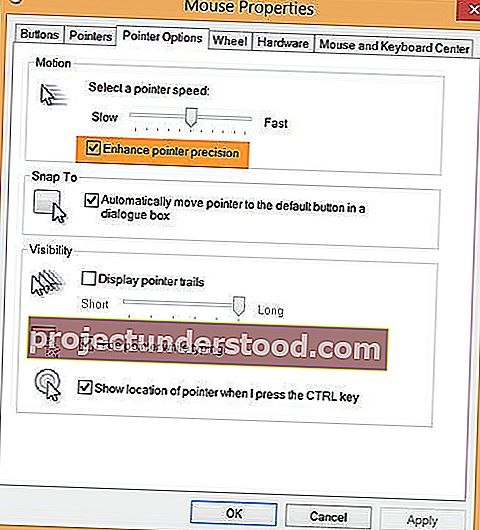Fark ettiyseniz , Windows'ta Gelişmiş İşaretçi Hassasiyeti adlı bir seçenek vardır . Hatırlayabildiğim kadarıyla Windows XP'den beri oradaydı. Fare İşaretçisi Hassasiyeti nedir ve ne işe yarar? Windows'ta oyun oynarken birçok oyuncu Pointer Precision'ı kapatır. Neden? Bu makale, Windows 10/8 / 7'deki bu özellikten ve oyuncuların oyun oynarken neden bu özelliği KAPATMAYI tercih ettiklerinden bahsediyor.
İşaretçi Hassasiyetini Geliştirme Nedir
Fare işaretçinizin fiziksel hızı, işletim sistemi tarafından sürekli gözlem altındadır. Hız normal olduğunda hiçbir şey olmuyor. Farenin fiziksel hızı daha hızlı veya arttığında, imleç hızı da artar, böylece fareyi mouse pad üzerinde fazla hareket ettirmenize gerek kalmaz.
Fareler, ekran çözünürlüğüne kıyasla daha düşük bir dpi'de çalışır. Kullanıcıların işini kolaylaştırmak için Windows, fare bir yönde daha hızlı hareket ettirildiğinde işaretçinin hızını artırır veya artırır. Fareyi bir noktadan diğerine hareket ettirdiğinizde hız kazanır. Buna göre, fareyi normalden daha yavaş hareket ettirdiğinizde, işaretçi hızı, doğru şekilde işaret edebilmeniz için azaltılır.
Gelişmiş İşaretçi Hassasiyeti temelde fare hızlandırmasıdır ve fareyi hareket ettirdiğiniz hıza bağlı olarak farenin hassasiyetini değiştirir. Farenin hızını hesaplar ve yüksek hız algılandığında anında DPI değerini artırır. Özellikle imleci ekranda küçük mesafelere hareket ettirdiğinizde, size işaretçi üzerinde daha fazla kontrol sağlar. Ayrıca, fareyi yavaşlattığınızda veya durdurduğunuzda işaretçinin daha hızlı yavaşlamasını sağlar.
Bir İşaretçi, fare imlecini veya dokunmatik yüzey işaretçisini ifade eder. Her ikisi de aynıdır ve ekranda görebileceğiniz işaretçiyi gösterir. Windows 8'de varsayılan olarak AÇIK durumdadır. İşaretçi Hassasiyetini Geliştir fare imlecinin hareketini düzgünleştirir. Etkinleştirildiğinde, işaretçi harekette herhangi bir görünür kesinti olmadan sorunsuz bir şekilde hareket eder. Devre dışı bırakıldığında, işaretçinin biraz sarsıntılı hareket ettiğini görebilirsiniz. Bu çok incelikli ve farkı bilmek için bunu devre dışı bırakmalı / etkinleştirmeli ve görmelisiniz.
İşaretçi hızını varsayılan hızdan daha yüksek yaparsanız, düzensiz davranışlarla karşılaşabilirsiniz. Bu nedenle, varsayılan fare hızını korumak ve ardından bunu etkinleştirmek en iyisidir. Bu tür düzensiz fare davranışı, ekran kartı donanım hızlanmasından kaynaklanıyor olabilir ve donanım ivmesini düşürmek yardımcı olabilir.
Bazı durumlarda, İşaretçi hassasiyetini geliştir'i etkinleştirdiyseniz, farenin bu özelliği etkinleştirmeden önceki kadar sorunsuz hareket etmediğini görebilirsiniz. Örneğin, fareyi yavaşça çapraz bir çizgi çizmek için kullandığınızda sorunu özellikle fark edebilirsiniz. Bu gibi durumlarda, bu özelliği devre dışı bırakmak en iyisidir.
Oyun oynarken İşaretçi Hassasiyetini Geliştir'i kapatmanız gerekir mi?
Hızlanma fareden fareye değişir ve ayrıca ekran çözünürlüğüne bağlıdır. Oyunların normal ekrandan farklı olan kendi çözünürlükleri vardır. Bu faktörler, oyuncuların, oynamak istedikleri oyun aracılığıyla kendilerine sunulan seçeneklerden yararlanmak için farelerini mouse pad üzerinde ne kadar hızlı veya ne kadar yavaş hareket ettireceklerini belirlemelerini zorlaştırır.
Oyuncular, kısa fare mesafesi için hızlı tepkiler vermeleri gerektiğinden, bu nedenle, bu özellik yavaş fare hareketlerini çok düzgün hale getirdiğinden ve işaretçinin çok yavaş hareket etmesine neden olduğundan, çoğu kişi, hassas amaçlar için Fare işaretçisini geliştir özelliğini devre dışı bırakmayı tercih eder.
İşaretçi hassasiyeti devre dışı bırakıldığında, oyuncular fareleri ve diğer işaretleme aygıtları üzerinde daha fazla kontrole sahip olabilir. Sizi bir günlüğüne vitesin dışına atabilir, ancak yakında yeni, ancak fare işaretçisinin sabit hızına alışacaksınız. Bu nedenle, oyuncular oyun oynarken işaretçi hassasiyetini Kapalı konuma getirmeyi tercih ederler, çünkü bu, fare işaretçisini tamamen kontrol etmelerine ve Windows'un kendi hesaplamalarını fare işaretçilerine eklemesine izin vermeden oyunu daha iyi oynamalarına olanak tanır.
Windows 10'da Pointer Precision nasıl kapatılır
Denetim Masası> Fare'yi açın. İşaretçi Seçenekleri sekmesinin altında İşaretçi hassasiyetini geliştir seçeneğini göreceksiniz .
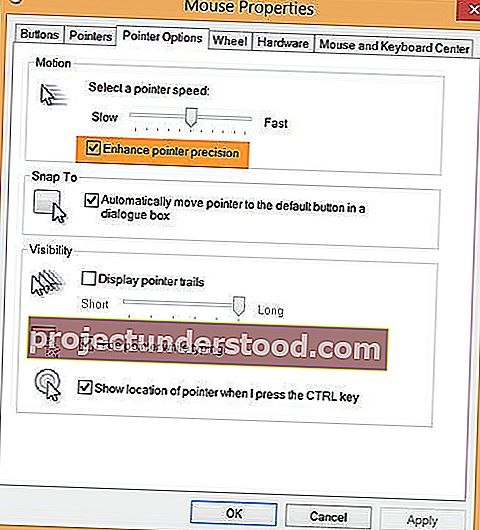
Kutunun işaretini kaldırabilir ve Uygula'ya tıklayabilirsiniz.
İşaretçi Hassasiyetini Geliştirin, kapanmaya veya açılmaya devam
Lütfen açıp kapatmanın kalıcı bir çözümü olmadığını unutmayın. Seçeneğin kendisini tekrar tekrar Açtığını veya Kapattığını görürseniz, suçlu farenizle ilgili yazılım olabilir. Bu durumda, yüklemiş olabileceğiniz herhangi bir fare geliştirme yazılımını kaldırmak daha iyidir. Örneğin, bu tür bir yazılım, farenizin doğruluğunu artırmayı vaat eden IntelliPoint'tir.
Dilerseniz, kayıt defterinizi değiştirebilir ve yardımcı olup olmadığına bakabilirsiniz. Run regedit aşağıdaki anahtara ve gezinmek:
HKEY_CURRENT_USER \ Denetim Masası \ Fare
MouseSpeed, MouseThreshold1 ve MouseThreshold2, fare hızla hareket ettiğinde imleç hızının ne zaman ve ne ölçüde hızlandığını belirler.
Fare yavaş hareket ettiğinde, sistem imleci, farenin hareket etme hızıyla doğru orantılı olan sabit bir hızda hareket ettirir. Ancak fare MouseThreshold1 veya MouseThreshold2 değerinden daha hızlı hareket ederse, sistem imlecin hareketini hızlandırarak yanıt verebilir, böylece imleç fareden iki veya dört kat daha hızlı hareket eder.
TechNet'te bununla ilgili daha fazla bilgi edinebilirsiniz. Konuyla ilgili yorumlarınız ve girdileriniz memnuniyetle karşılanacaktır.
Bu arada, büyük ekran sunumlar için bir Sanal İşaretçi Aygıtı aracı arıyorsanız, PointerStick ilginizi çekebilir.